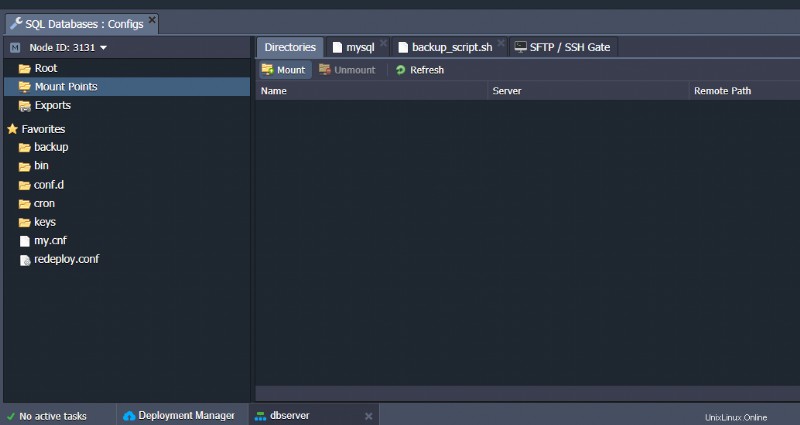Jelastic Cloud ist eine Cloud-Lösung, die das PaaS-Modell (Platform as a Service) und das CaaS-Modell (Container as a Service) kombiniert, um es DevOps zu ermöglichen, mithilfe der Jelastic-Weboberfläche mit nur wenigen Klicks komplexe Infrastrukturen aufzubauen.
Dieses Tutorial zeigt alle notwendigen Schritte, um eine virtuelle Umgebung mit Jelastic Cloud zu erstellen und sie zu konfigurieren, um einen Datenbankserver zu hosten und eine automatische Sicherung einzurichten, indem die von Jelastic Cloud bereitgestellten Skripte verwendet werden.
Eine neue Umgebung erstellen
Rufen Sie das Verwaltungsfenster von Jelastic Cloud auf und klicken Sie dann oben links auf die Schaltfläche „NEUE UMGEBUNG“.

Die Konfigurationsregisterkarte der neuen Umgebung wird angezeigt.
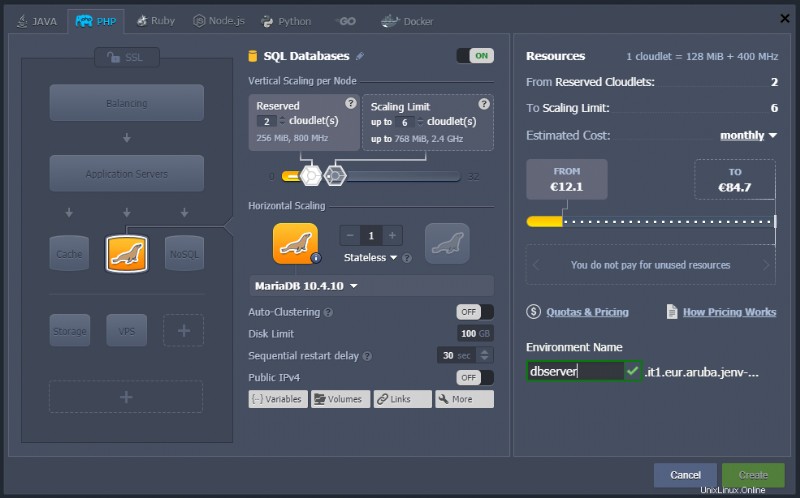
Löschen Sie gegebenenfalls vorhandene Anwendungsserver und geben Sie die Datenbank ein, die Sie installieren möchten. In diesem Beispiel MariaDB.
Passen Sie Cloudlets entsprechend der möglichen Ressourcennutzung an. Denken Sie daran, dass reservierte Cloudlets dedizierte Hardwareressourcen sind, die unabhängig von der Arbeitslast immer aktiv sind. Reservierte Cloudlets sind auch kostengünstiger als dynamische Cloudlets, die stattdessen die maximalen Ressourcen darstellen, die dem Knoten im Bedarfsfall zugewiesen werden können, um plötzliche Lasten zu bewältigen.
Geben Sie das Speicherplatzlimit ein, aktivieren oder deaktivieren Sie die öffentliche IP-Adresse je nach Bedarf und geben Sie den Namen der neuen Umgebung ein. Hier „dbserver“ genannt.
Starten Sie die Installation der Umgebung, indem Sie auf die Schaltfläche "Erstellen" klicken.
Erstellen einer Datenbank
Klicken Sie nach Abschluss der Installation der Jelastic-Instanz auf die Schaltfläche „Im Browser öffnen“ für die neu erstellte Instanz:

Die phpMyAdmin-Anmeldeseite für die neu erstellte Datenbank wird angezeigt.
Verwenden Sie für den Zugriff die Zugangsdaten, die Sie per E-Mail von Aruba Cloud erhalten haben.
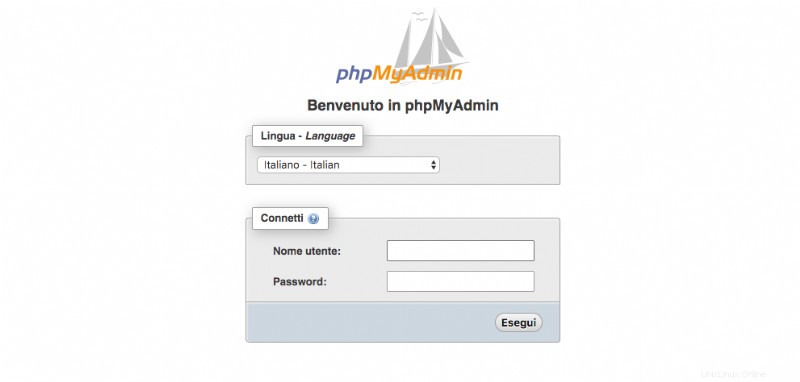
Greifen Sie auf den Bildschirm „Benutzerkonten“ zu.
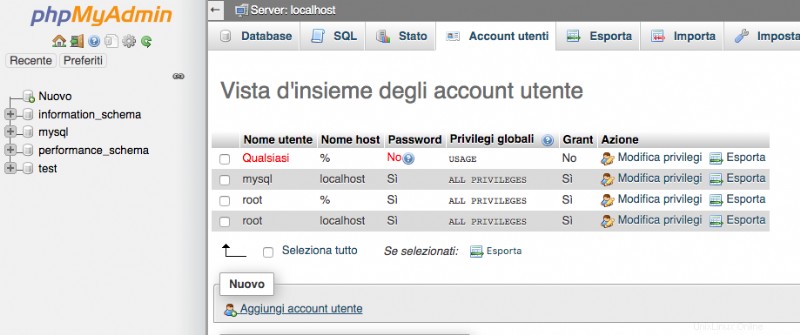
Fahren Sie fort, indem Sie einen neuen Benutzer hinzufügen und "Datenbank mit demselben Namen erstellen und alle Berechtigungen gewähren" ankreuzen, um die entsprechende Datenbank zu erstellen.
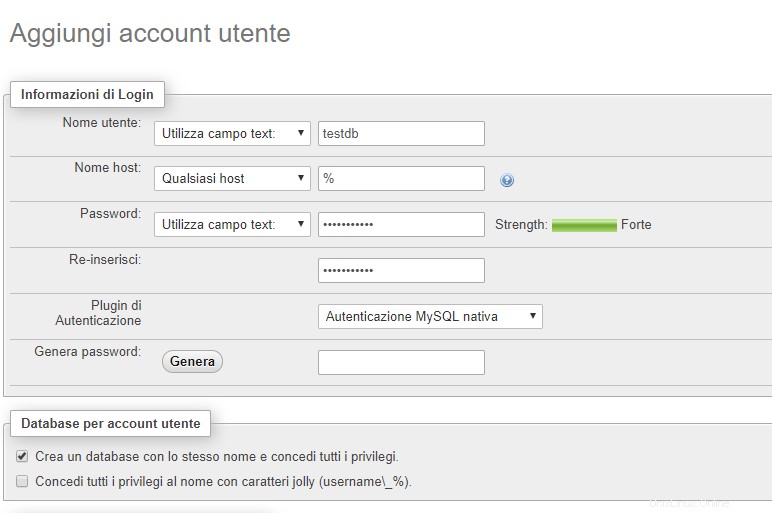
Automatische Backups einrichten
Sehen wir uns an, wie Sie mithilfe der von der Jelastic Cloud-Umgebung bereitgestellten Skripts automatische Sicherungen unserer Datenbank erstellen.
Klicken Sie neben der Datenbankinstanz auf die Schaltfläche "Config".
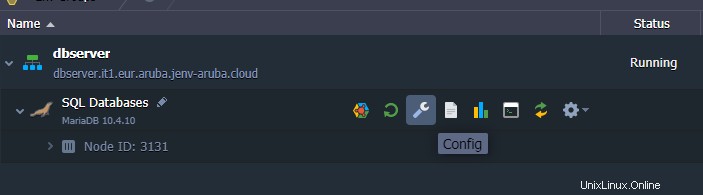
Klicken Sie nun in Ihren Favoriten auf den Ordner „cron“ und öffnen Sie die „mysql“-Datei.
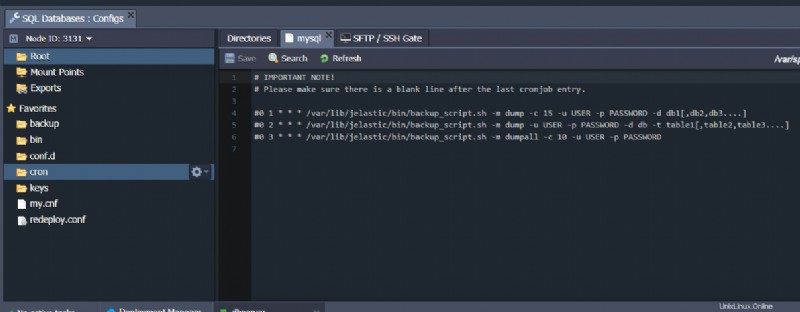
In der Datei befinden sich einige Beispiele für Konfigurationen, die für unser automatisches Backup verwendet werden können.
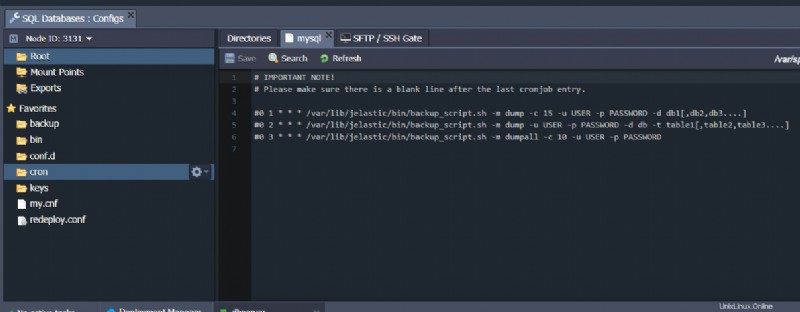
Geben Sie dann eine neue Zeile ein, um die Sicherungshäufigkeit anzugeben, und verwenden Sie die oben gezeigte Syntax, um Ihren Benutzernamen und Ihr Passwort anzugeben.
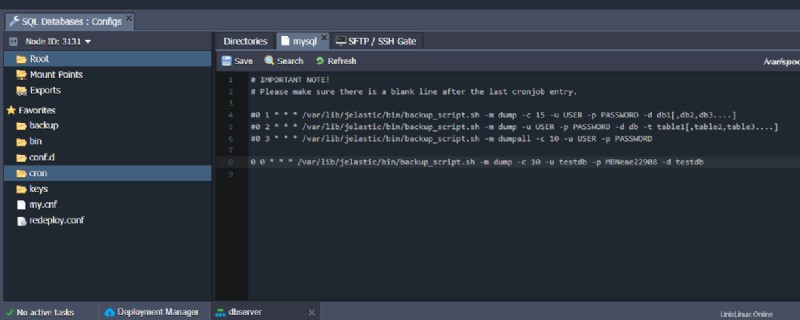
Achten Sie besonders auf den Parameter "-c", mit dem Sie die maximale Anzahl von Backups angeben können, die im Laufe der Zeit aufbewahrt werden sollen.
Sobald der Vorgang abgeschlossen ist, speichern Sie einfach die gerade bearbeitete Datei und warten Sie, bis die Sicherung gemäß der von Ihnen angegebenen Häufigkeit ausgeführt wird.
Alle Backups werden im Ordner "Backup" in Ihren Favoriten gespeichert.
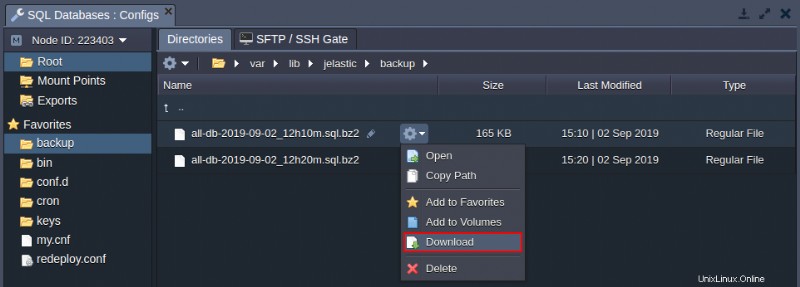
Verwenden Sie den Befehl „Herunterladen“, um die Sicherung lokal herunterzuladen.